В данном случай я выбрал метод картинки. Картинку можно использовать любую, но я в качестве примера взял картинку Кроноса(бога времени) он тут будет выступать главным лицом. Ну вот приступаем, файлы для этого метода вы найдёте в архиве,
ссылка на скачивания:
https://yadi.sk/d/jGxWzA383H54hQ
Не переживайте вирусов там нет
https://www.virustotal.com/en/file/...4f6d56c58f3040a6d8378b63/analysis/1492449378/
Дальше будет ваш файл который вы будете маскировать под вирус, ваша картинка, а также будут 2 иконки.
И так заходим в папку “Collection_OCX» и находим файл “Resgistrator.OCX” открываем и нажимаем регистрация, подождите пока дело дойдёт до конца. Правда будут несколько ошибок, но на них не обращайте внимания.
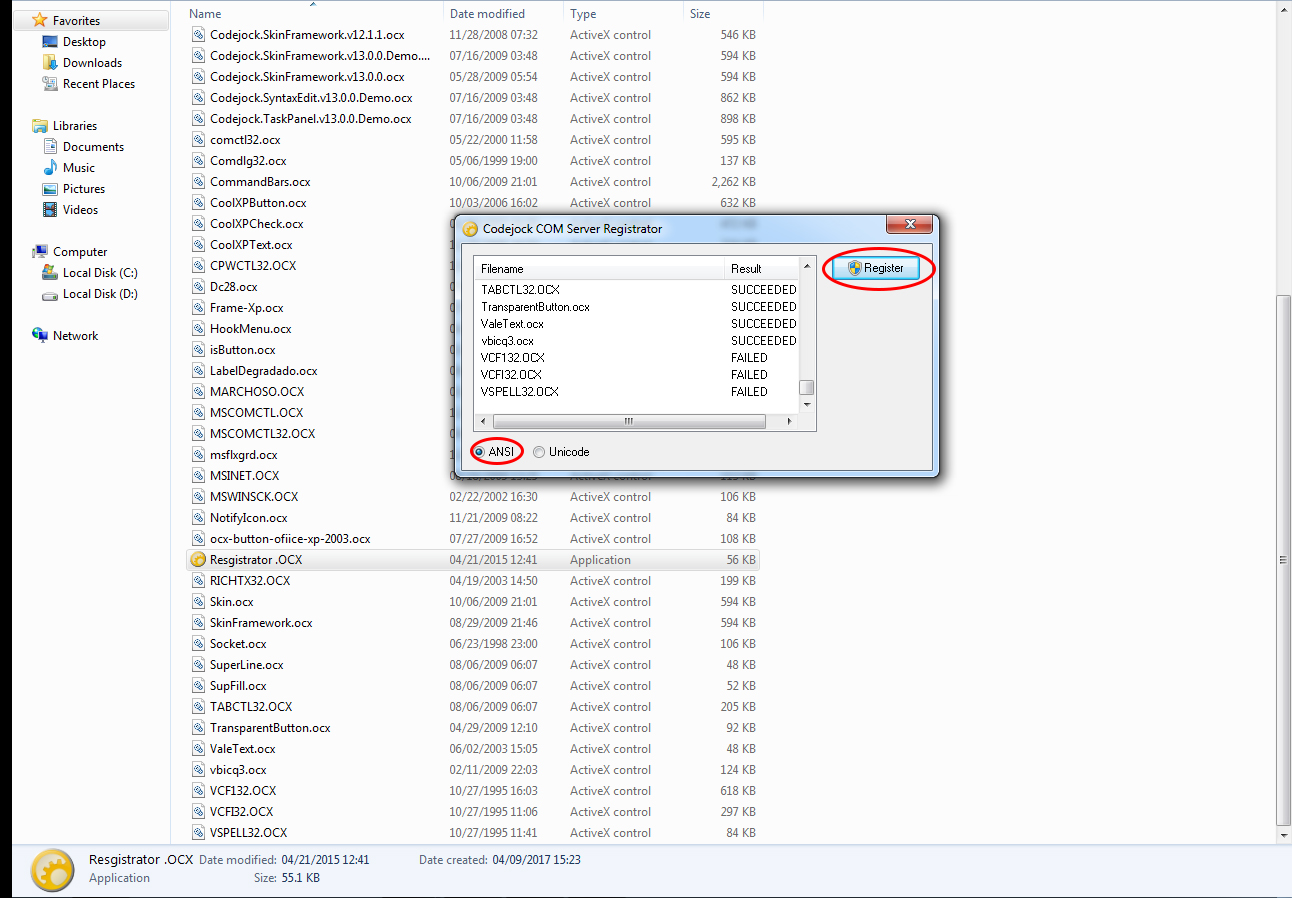
Закрываем окно и возвращаемся назад. Далее выделяем наш вирус и вашу картинку под которую вы будете его маскировать, нажимаем правую кнопку,
winrar – добавить в архив.
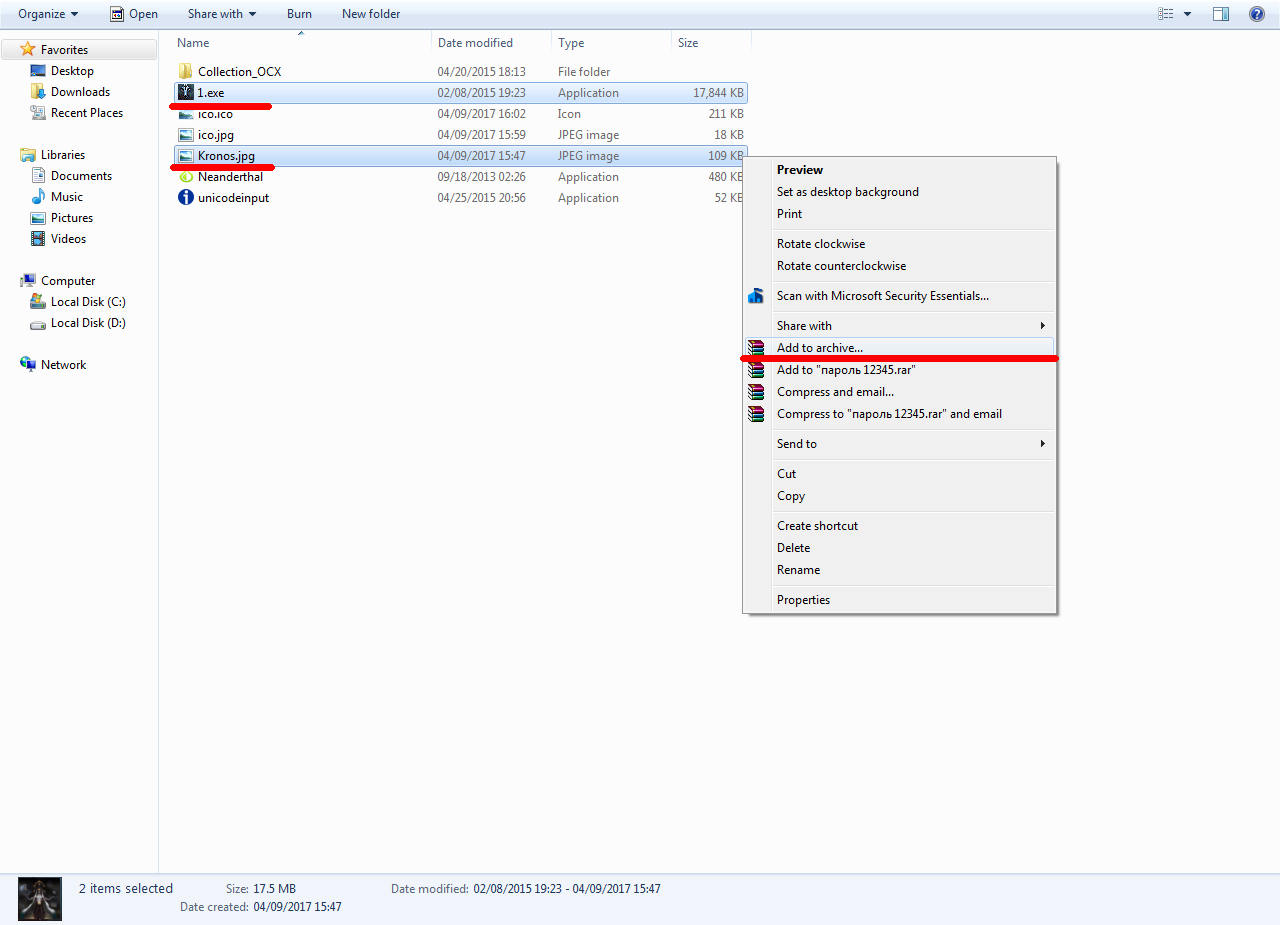
Ставим галочку «создать SFX-arxiv”, а метод сжатия выбираем максимальный. В разделе «Дополнительно» на параметры SFX, там мы указываем путь для распаковки наших файлов, там где будет картинка И там где будет вирус, ради примера я указал диск “C”
В разделе «Установка», нам первом делом надо скопировать всё название нашей картинки с расширением, дальше нажимаем ENTER и пишем название нашего вируса.
Во вкладке «Режимы» мы ставим галочку «Скрыть всё», а в раздел » Дополнительно» мы не трогаем, раздел » Обновления» мы выбираем 2 пункт везде, извлечь и обновить файлы, перезаписать файлы.
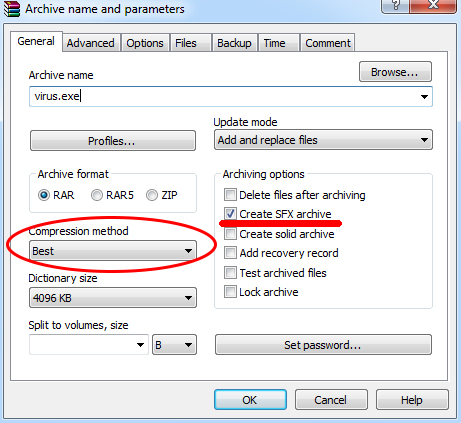
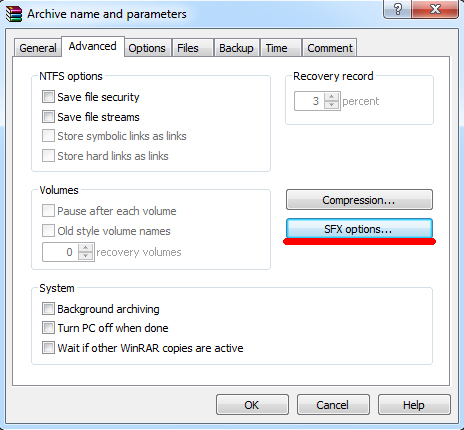
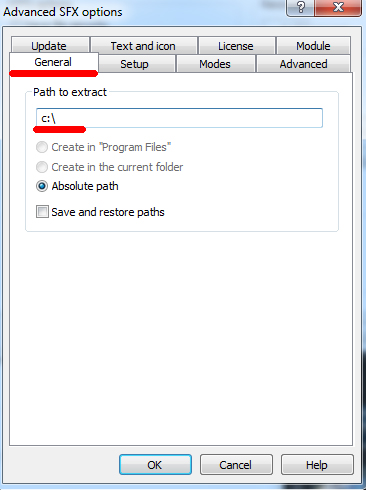
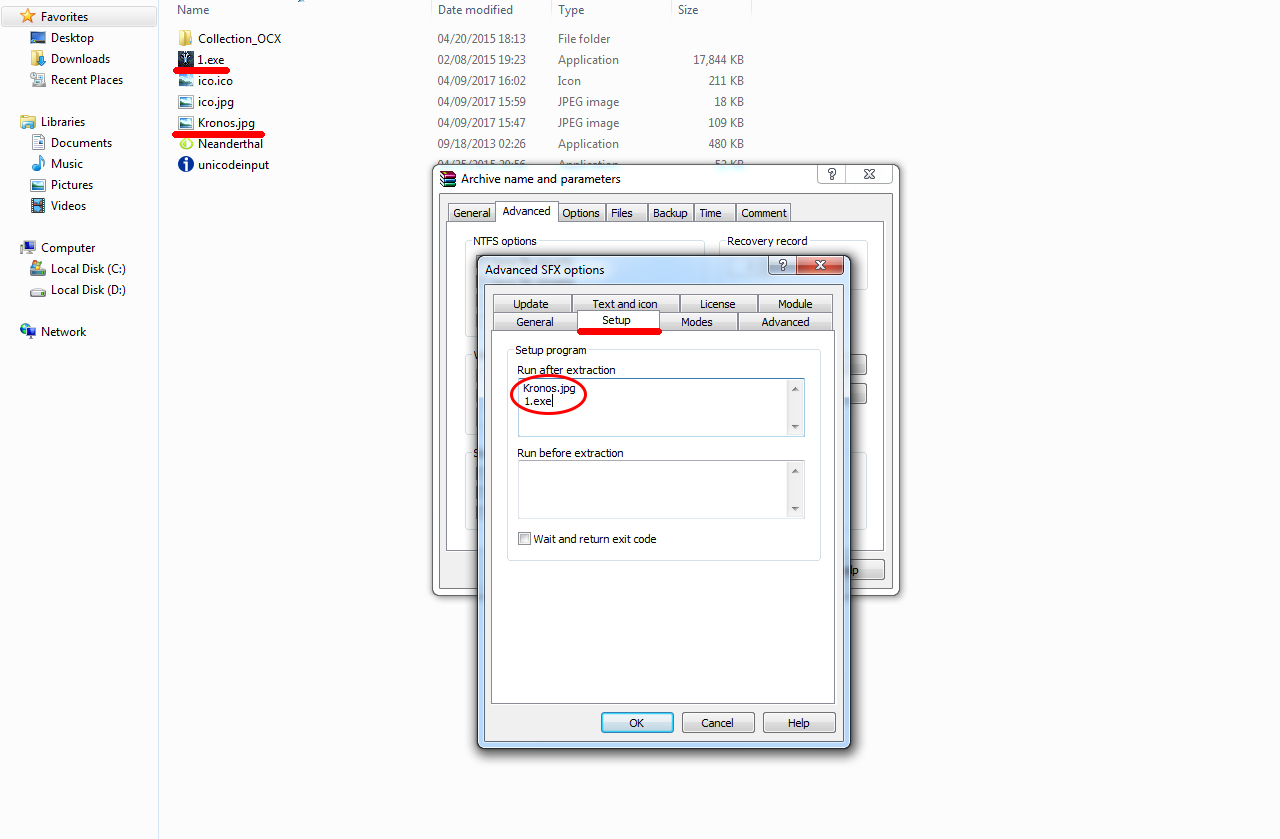
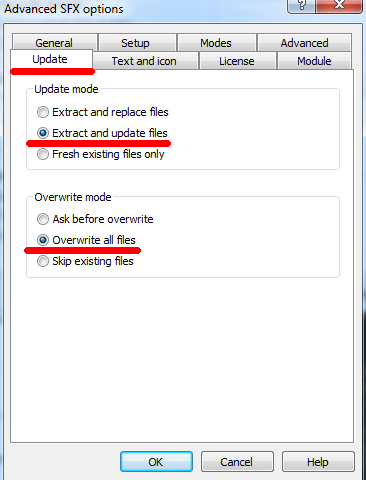
Теперь отправляемся в раздел “Текст и графика” здесь нам потребуются иконки которые я упомянул в начале.
Пишем названия файла которого вам нужен в Google, например (jpg file icon) и находите подходящий для вас. А также есть сервисы которые за вас всё сделают, конвертируют из jpg в ico или из png в ico, так что проблем вы не найдёте при конвертации файлов в формат иконки.
http://www.online-convert.com/ru
После того как вы нашли пустую иконку какого нибудь графического файла, мы возвращаемся в архив и в разделе “Загрузить значок SFX из файла” нажимаем Обзор и выбираем именно его (нашу иконку).
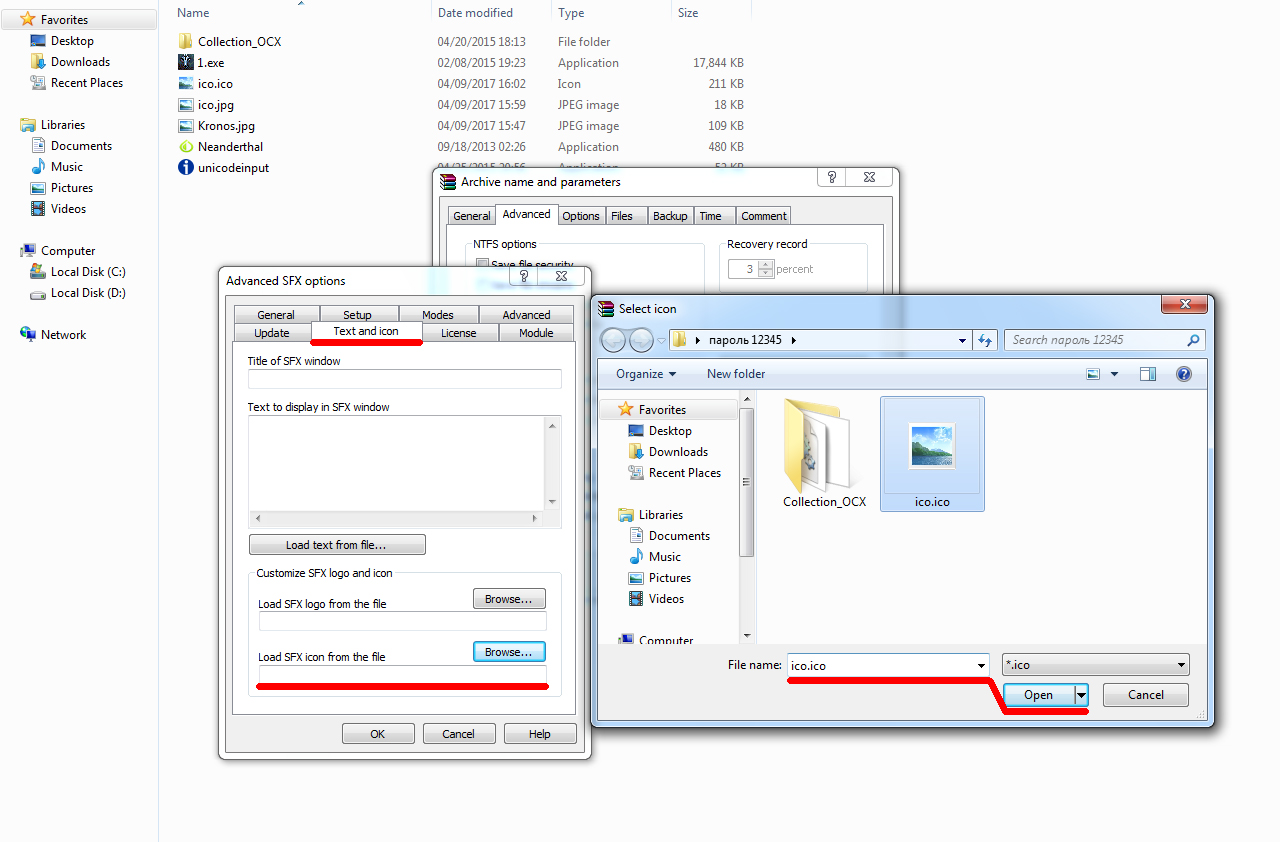
У нас появляется архив вот такого типа: названия папки.ехе, однако иконка выглядит как будто у нас это графический документ.
Теперь мы с вами будем избавляться от расширения EXE. Как же это сделать ? Нам потребуется программа, где нарисована зелёная капелька (открываем её). Откроется реклама, но вы не обращайте внимания на это, выбираем здесь файл что будет криптовать, в этой графе выбираем тот файл под который мы будем его якобы маскировать (jpg), нажимаем «Change Extension» и ожидаем завершение нашей операции.
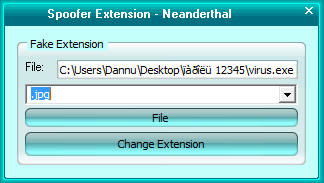
Появится файл exe.jpg, здесь у обычного человека ломается логика, ведь если мы выбираем левую часть то у нас выделяется правая часть, всё очень просто расширения поменялось местами с основным текстом.
Теперь давайте перейдём к 2 методу чтоб мы могли понять как расширения EXE стало зеркальным, нам необходимо открыть файл «unicodeinput», но здесь мы ничего не нажимаем, возвращаемся в директорию и зажимаем клавишу SHIFT + нажимаем правый клик мышки, и выбираем раздел «Открыть окно команд», здесь мы пишем следующие команду….
Названия нашего почти скрытого вируса
Пробел
Вставляем названия вируса
Удаляем расширения EXE.
Теперь делаем следующие:
Зажимаем ALT
Нажимаем на «+» который находится в блоке NumLock,. У нас открывается наше окошко которое мы с вами свернули и не обращали внимание.
Здесь мы вписываем команду «202e»
Жмем Send
Могут появиться плюсики, (они нам не нужны) удаляем их.
Теперь смотрите внимательно, если нам необходимо расширение (jpg) то нам необходимо написать его зеркально, то бишь (gpj.exe), и нажимаем ENTER.
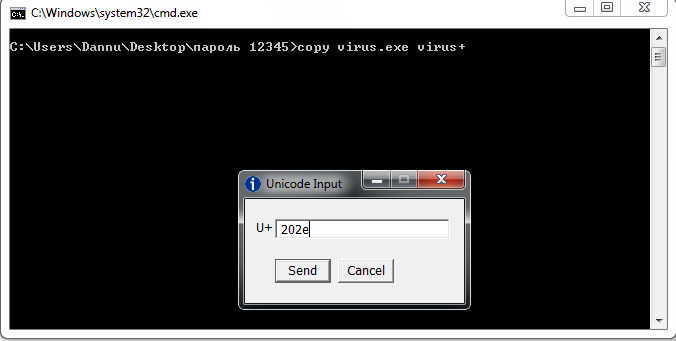
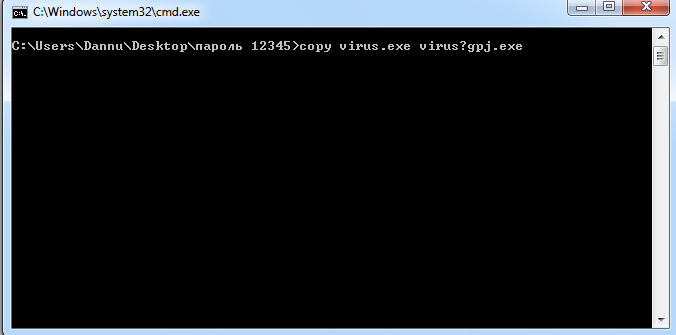
Теперь появился файл который мы создали с расширением jpg, его также можно дополнить некоторыми символами чтоб не было слишком подозрительно.
Можете открыть данный файл, данное изображения будет открываться в течение 2-3 секунд, на экране появится ваша картинка, а то что задали в директорию уже будут файлы которые вы указали(ваш вирус).
Вирус автосатически запустится так что не забудьте его закрыть через диспетчер задач.
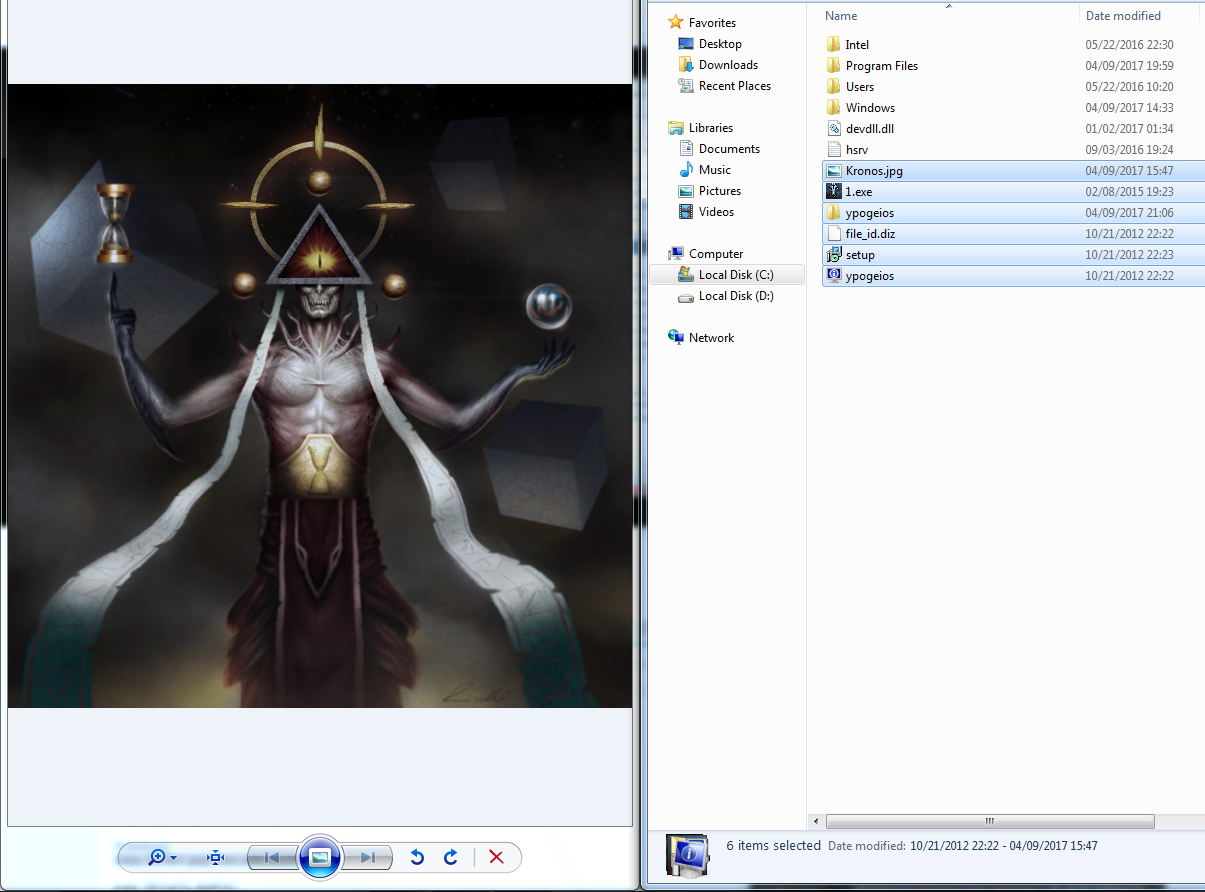
Ну а теперь перейдём к 3 методу, и это будет полезно даже тем просто хочет свои файлы от глаз других на самом видном месте. В нашей директории опять зажимаем SHIFT + нажимаем правый клик мышки, и выбираем раздел «Открыть окно команд», и вписываем здесь вот такую интересную команду:
File1— названия вашей картинки, либо если будет музыка ставим.mp3
File2 название вашего файла который хотите скрыть, также можете вместо вируса скрыть другой файл и поменяем расширение,
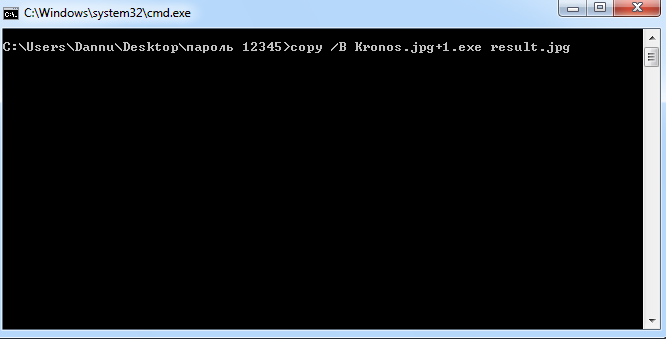
Появится картинка, оно открывается без лишней погрузки, но если мы нажмём правой кнопки и выберем «Открыть с помощью winrar, то здесь у нас будут наш вирус или файл который вы скрыли.
Internet
ссылка на скачивания:
https://yadi.sk/d/jGxWzA383H54hQ
Не переживайте вирусов там нет
https://www.virustotal.com/en/file/...4f6d56c58f3040a6d8378b63/analysis/1492449378/
Создаем фото с вирусом метод 1.
Дальше будет ваш файл который вы будете маскировать под вирус, ваша картинка, а также будут 2 иконки.
И так заходим в папку “Collection_OCX» и находим файл “Resgistrator.OCX” открываем и нажимаем регистрация, подождите пока дело дойдёт до конца. Правда будут несколько ошибок, но на них не обращайте внимания.
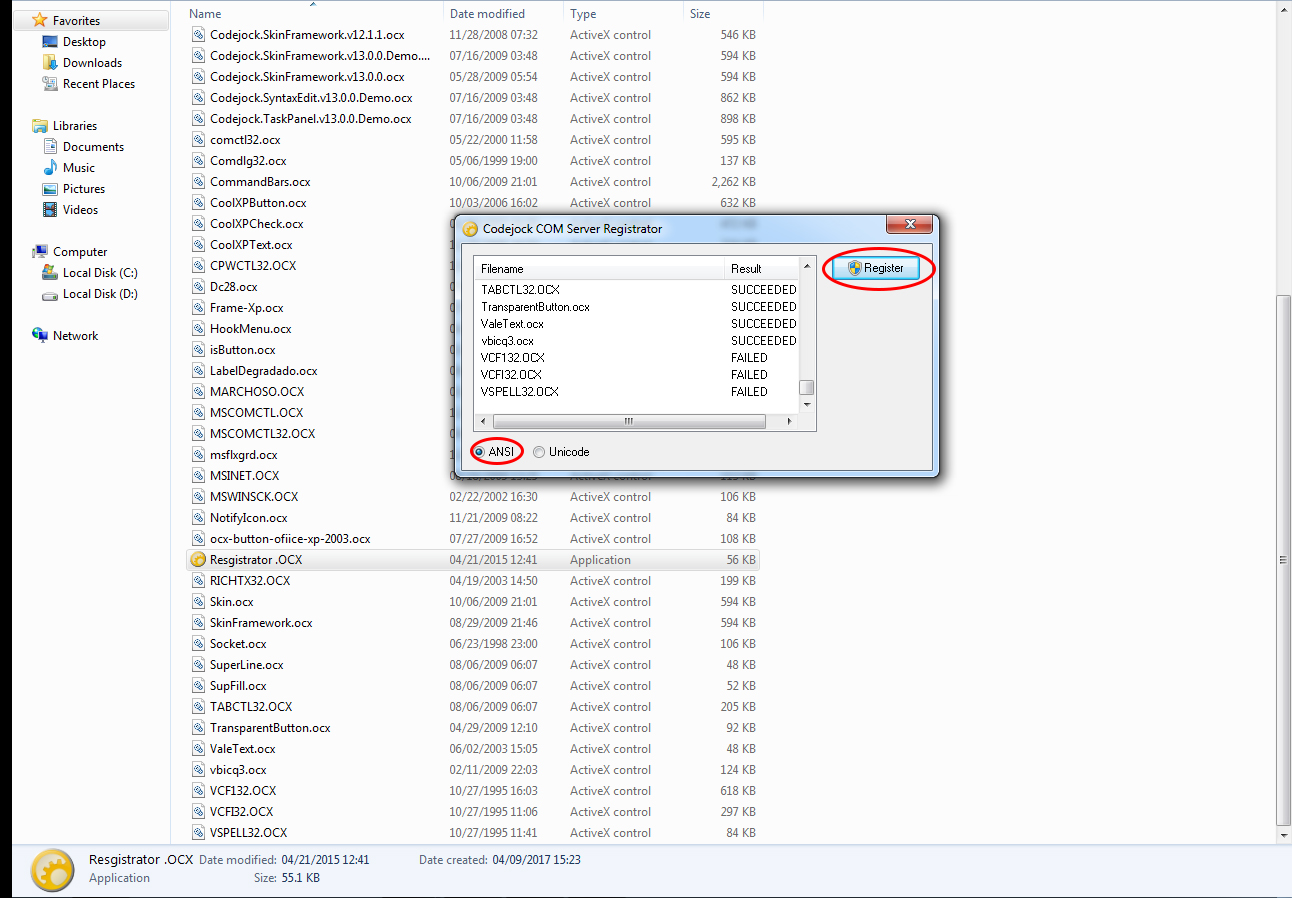
Закрываем окно и возвращаемся назад. Далее выделяем наш вирус и вашу картинку под которую вы будете его маскировать, нажимаем правую кнопку,
winrar – добавить в архив.
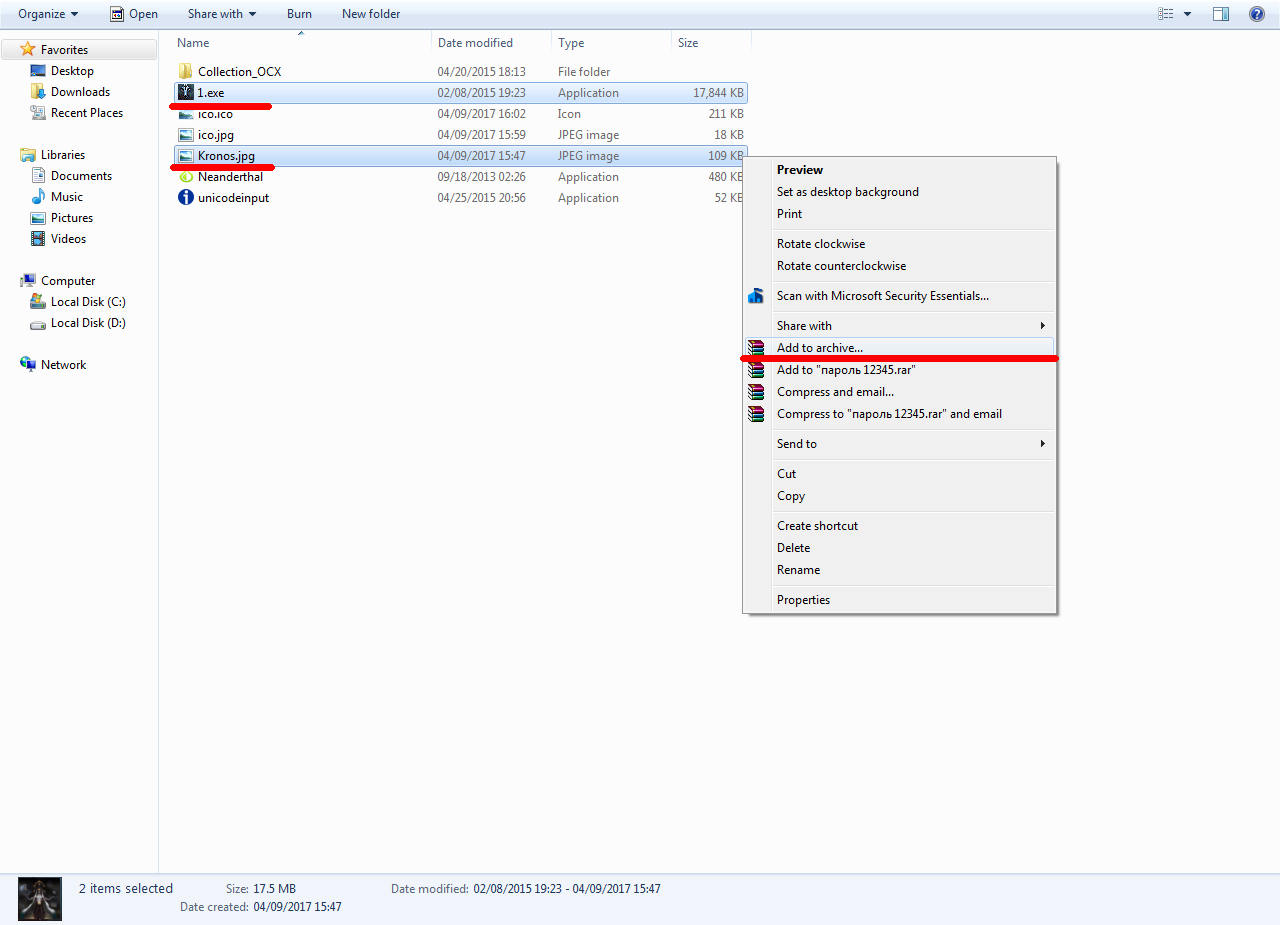
Ставим галочку «создать SFX-arxiv”, а метод сжатия выбираем максимальный. В разделе «Дополнительно» на параметры SFX, там мы указываем путь для распаковки наших файлов, там где будет картинка И там где будет вирус, ради примера я указал диск “C”
В разделе «Установка», нам первом делом надо скопировать всё название нашей картинки с расширением, дальше нажимаем ENTER и пишем название нашего вируса.
Во вкладке «Режимы» мы ставим галочку «Скрыть всё», а в раздел » Дополнительно» мы не трогаем, раздел » Обновления» мы выбираем 2 пункт везде, извлечь и обновить файлы, перезаписать файлы.
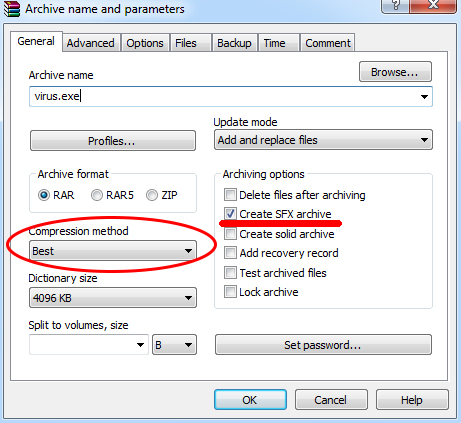
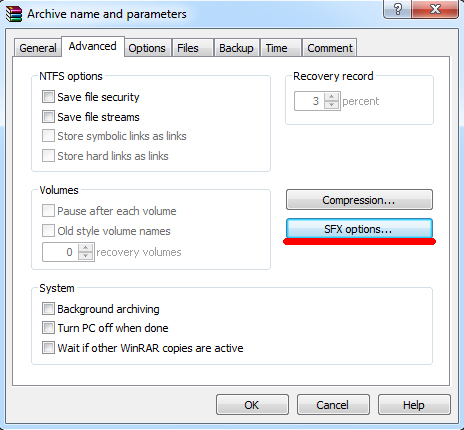
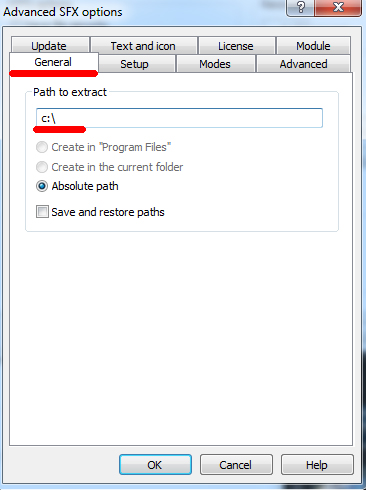
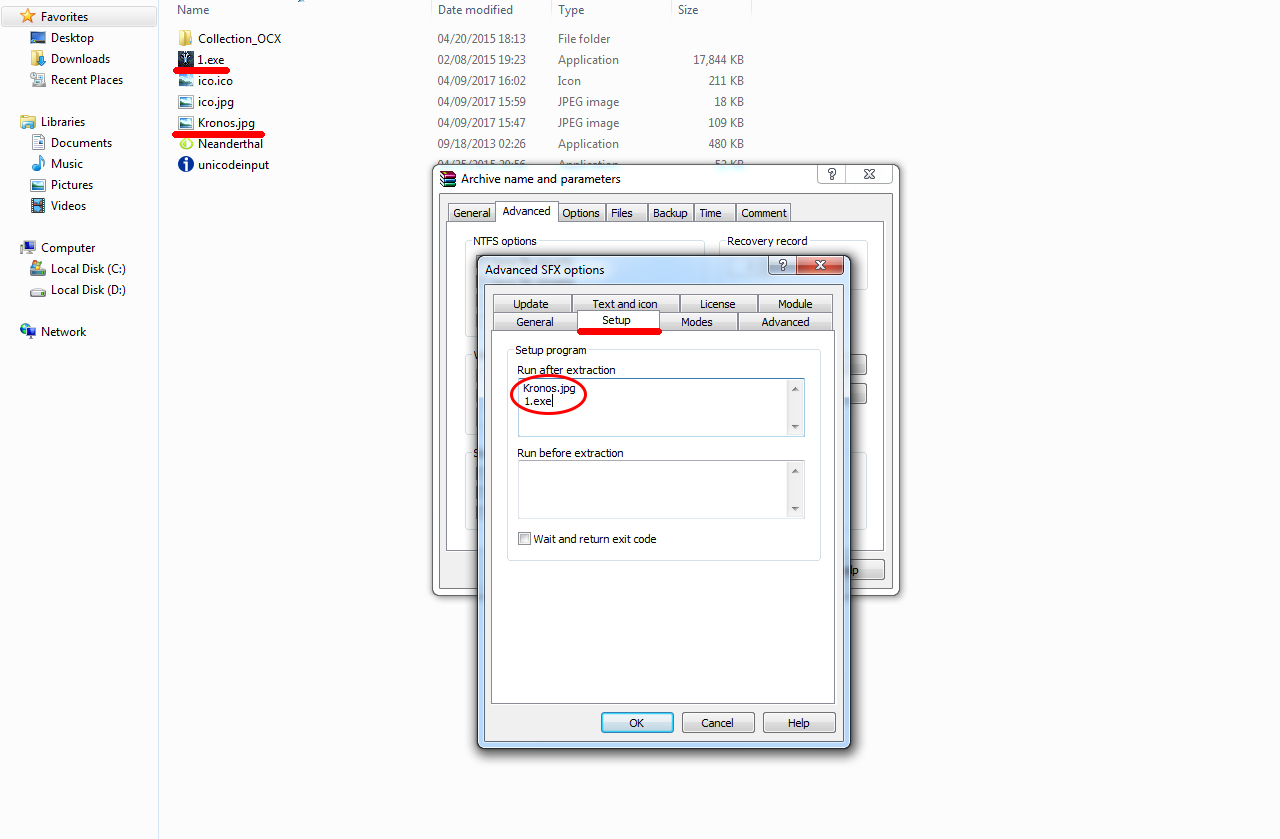
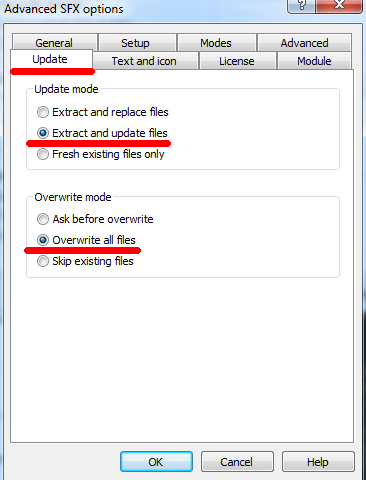
Теперь отправляемся в раздел “Текст и графика” здесь нам потребуются иконки которые я упомянул в начале.
Пишем названия файла которого вам нужен в Google, например (jpg file icon) и находите подходящий для вас. А также есть сервисы которые за вас всё сделают, конвертируют из jpg в ico или из png в ico, так что проблем вы не найдёте при конвертации файлов в формат иконки.
http://www.online-convert.com/ru
После того как вы нашли пустую иконку какого нибудь графического файла, мы возвращаемся в архив и в разделе “Загрузить значок SFX из файла” нажимаем Обзор и выбираем именно его (нашу иконку).
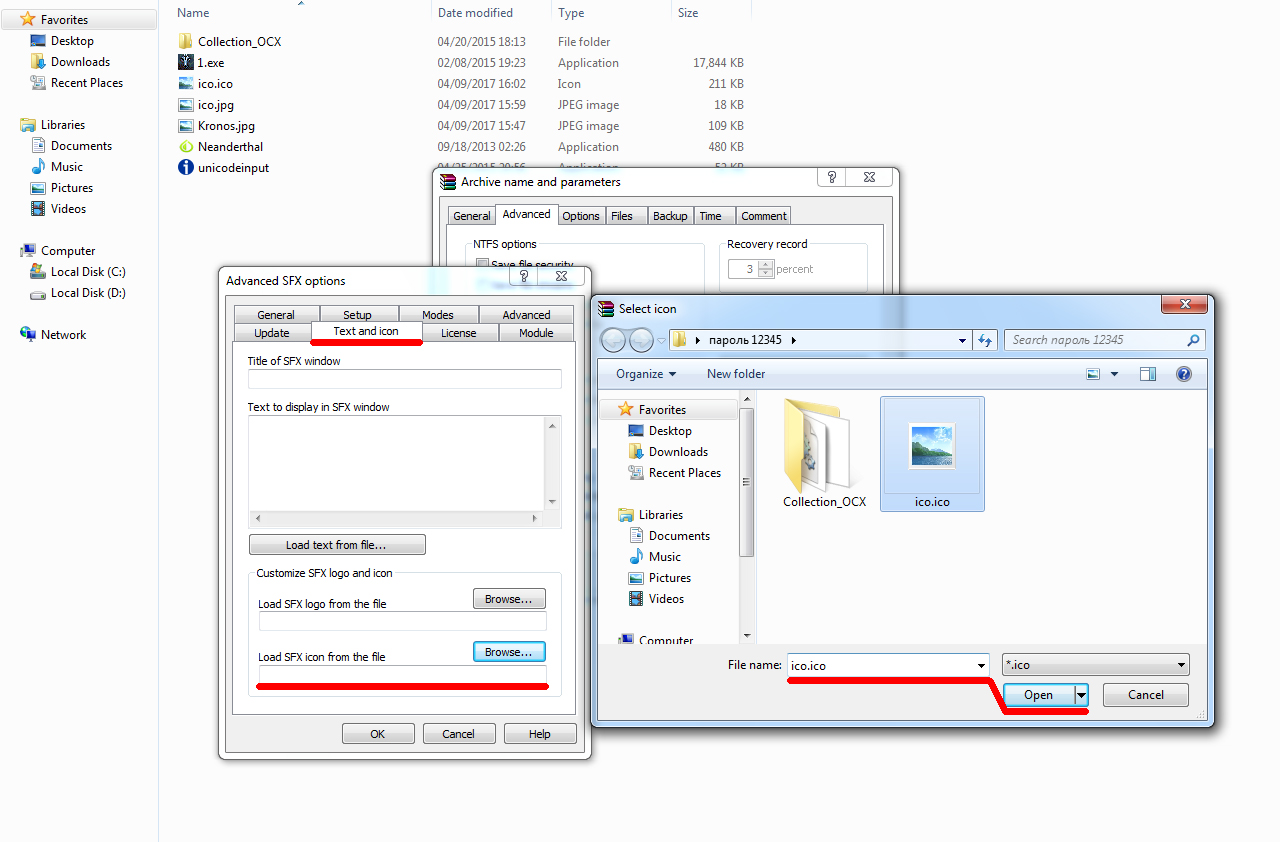
Маскируем расширение Exe.
У нас появляется архив вот такого типа: названия папки.ехе, однако иконка выглядит как будто у нас это графический документ.
Теперь мы с вами будем избавляться от расширения EXE. Как же это сделать ? Нам потребуется программа, где нарисована зелёная капелька (открываем её). Откроется реклама, но вы не обращайте внимания на это, выбираем здесь файл что будет криптовать, в этой графе выбираем тот файл под который мы будем его якобы маскировать (jpg), нажимаем «Change Extension» и ожидаем завершение нашей операции.
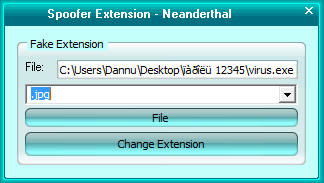
Появится файл exe.jpg, здесь у обычного человека ломается логика, ведь если мы выбираем левую часть то у нас выделяется правая часть, всё очень просто расширения поменялось местами с основным текстом.
Создаем фото с вирусом метод 2.
Теперь давайте перейдём к 2 методу чтоб мы могли понять как расширения EXE стало зеркальным, нам необходимо открыть файл «unicodeinput», но здесь мы ничего не нажимаем, возвращаемся в директорию и зажимаем клавишу SHIFT + нажимаем правый клик мышки, и выбираем раздел «Открыть окно команд», здесь мы пишем следующие команду….
Названия нашего почти скрытого вируса
Пробел
Вставляем названия вируса
Удаляем расширения EXE.
Теперь делаем следующие:
Зажимаем ALT
Нажимаем на «+» который находится в блоке NumLock,. У нас открывается наше окошко которое мы с вами свернули и не обращали внимание.
Здесь мы вписываем команду «202e»
Жмем Send
Могут появиться плюсики, (они нам не нужны) удаляем их.
Теперь смотрите внимательно, если нам необходимо расширение (jpg) то нам необходимо написать его зеркально, то бишь (gpj.exe), и нажимаем ENTER.
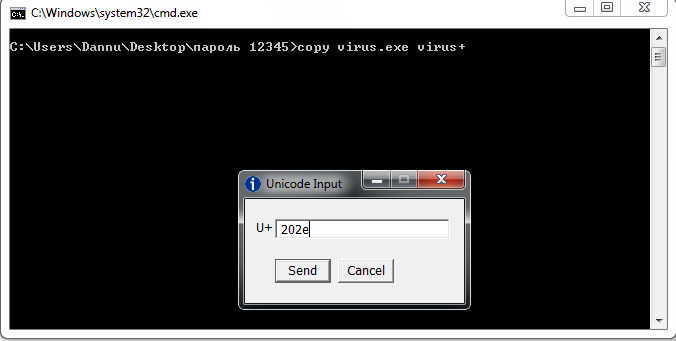
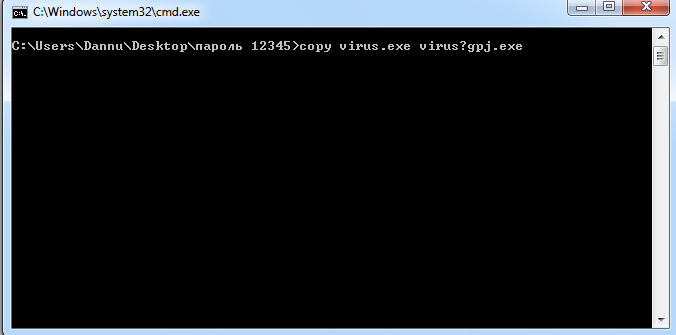
Теперь появился файл который мы создали с расширением jpg, его также можно дополнить некоторыми символами чтоб не было слишком подозрительно.
Можете открыть данный файл, данное изображения будет открываться в течение 2-3 секунд, на экране появится ваша картинка, а то что задали в директорию уже будут файлы которые вы указали(ваш вирус).
Вирус автосатически запустится так что не забудьте его закрыть через диспетчер задач.
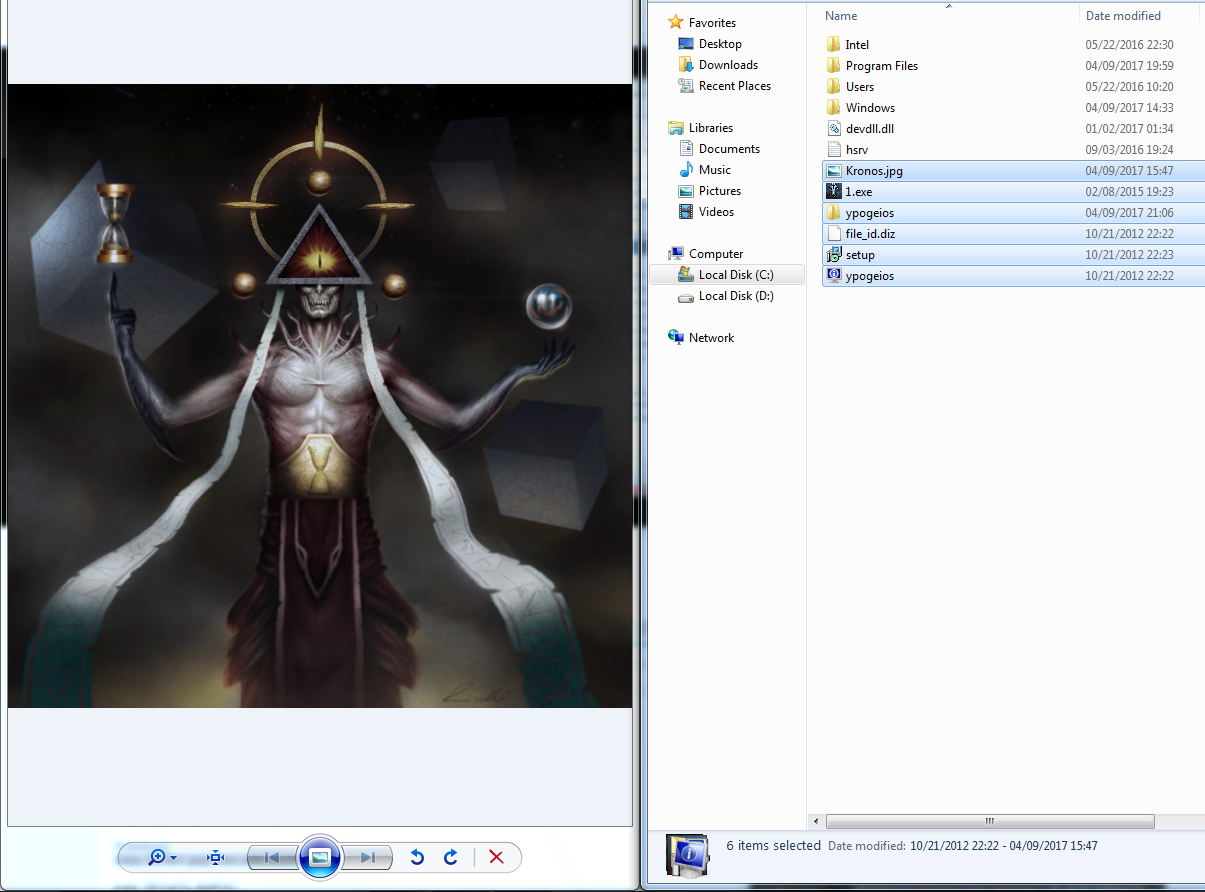
Создаем фото с вирусом метод 3.
Ну а теперь перейдём к 3 методу, и это будет полезно даже тем просто хочет свои файлы от глаз других на самом видном месте. В нашей директории опять зажимаем SHIFT + нажимаем правый клик мышки, и выбираем раздел «Открыть окно команд», и вписываем здесь вот такую интересную команду:
Код:
copy /B file1.jpg+file2.exe result.jpgFile1— названия вашей картинки, либо если будет музыка ставим.mp3
File2 название вашего файла который хотите скрыть, также можете вместо вируса скрыть другой файл и поменяем расширение,
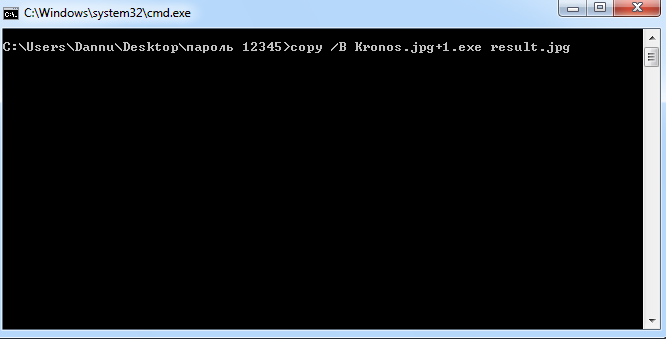
Появится картинка, оно открывается без лишней погрузки, но если мы нажмём правой кнопки и выберем «Открыть с помощью winrar, то здесь у нас будут наш вирус или файл который вы скрыли.
Internet


